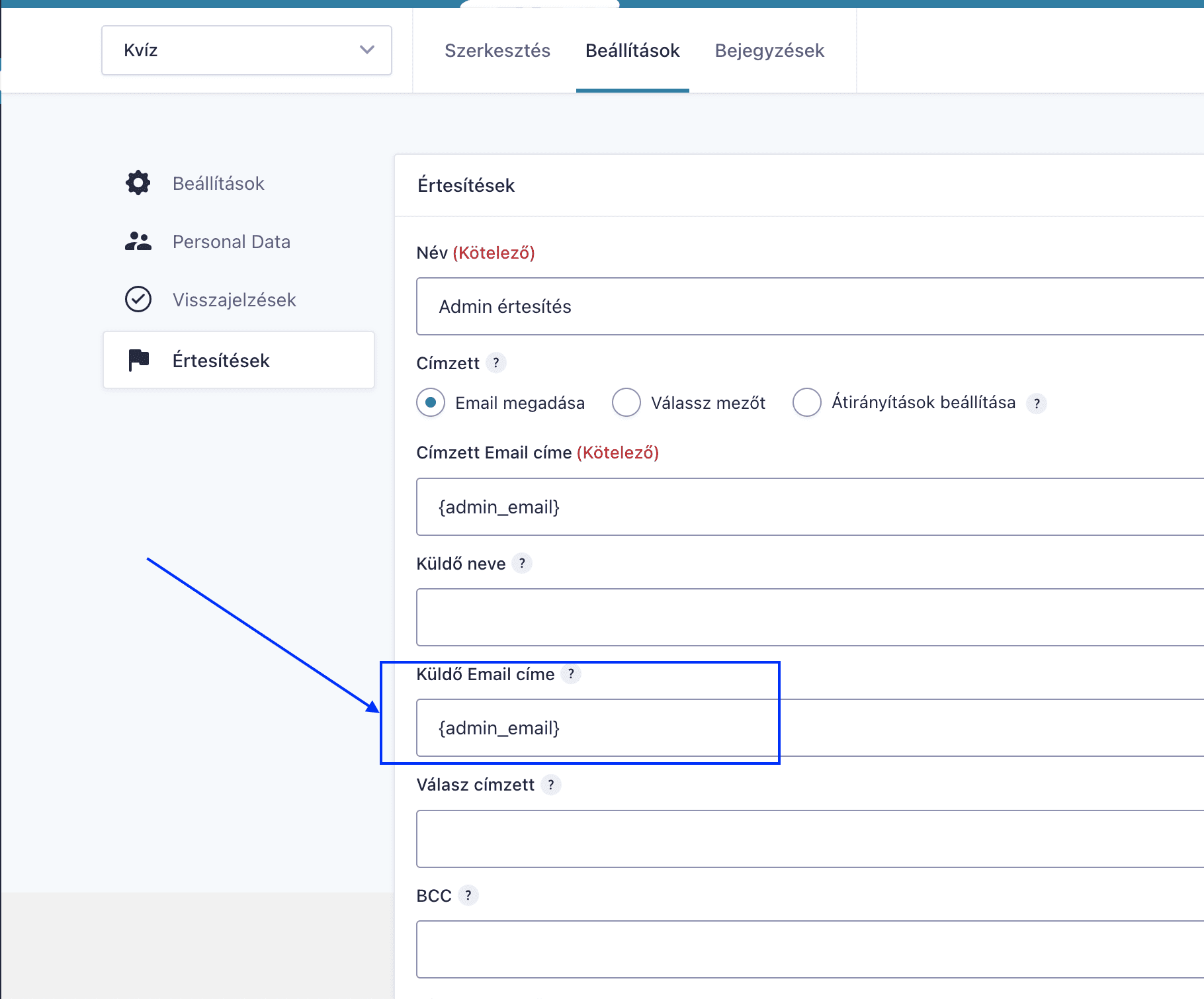A Sensei tanfolyamkezelő rendszered e-mail értesítéseket küld ki a felhasználóidnak a beállított e-mail címedet használva az alábbi esetekben. Ha ezeknél Gmail-es vagy Yahoo-s email címet használsz, akkor ez problémát okozhat.
1. Általános rendszerüzenetek:
- Új felhasználó regisztrációja
- Jelszó emlékeztető
- stb.
2. Tanfolyami üzenetek:
- Elkezdett egy tanfolyamot
- Befejezett egy tanfolyamot
- Beküldött kvíz értékelésre került
- Üzenetet kapott az Oktatótól
- stb.
3. Vásárlással kapcsolatos üzenetek:
- Rendelés visszaigazolása
- Sikertelen fizetés
- Előfizetés visszaigazolása
- Előfizetése megújítva
- Előfizetése lejár
- Előfizetés próbaidőszaka hamarosan lejár
- Tagsága hamarosan lejár
- stb.
4. Űrlapokkal kapcsolatos üzenetek:
- Gravity Forms űrlapok értesítései
Mi okozza a problémát?
Ezeket az üzeneteket a Sensei levelezőrendszere küldi ki és nem a Gmail vagy a Yahoo. Az email Feladójaként a Te e-mail címed lesz beállítva (értelemszerűen). Na, ez a gond.
A Google (Gmail) és a Yahoo ugyanis 2024 elejétől kezdődően tovább szigorította a szabályaikat a levelezéshez. Nem engedélyezik, hogy az ő nevükben (Feladóként) legyen elküldve egy levél, ami igazából más rendszeren keresztül lett elküldve. Ezek az üzeneteid nem a spam mappába fognak kerülni, hanem meg sem fognak érkezni a tanulóidnak egyáltalán. Értesítést sem fognak kapni róla.
Ezért a Sensei-ben egyáltalán ne használj ezeknél a beállításoknál Gmail-es vagy Yahoo-s emailt.
Milyen email címet használj?
A Gmail-es és a Yahoo-s email címek helyett használj saját domaines e-mail címet. Ehhez mindenképpen egy saját domain (pl valami.hu) regisztrációjára van szükség, amely mellé igényelsz email címet is (pl info@valami.hu). Az ilyen saját email címekkel se a Google-nek, se a Yahoo-nak nem lesz semmi gondja, sőt ezeket javasolják ők is.
A saját domaines email címedre érkező üzeneteket megtekintheted a saját domain regisztrátorod levelező (mail) szolgáltatásában, vagy bekötheted levelezőszoftverekbe (pl Microsoft Outlook, Thunderbird, stb), vagy akár bekötheted egy saját Gmail-es fiókodba is (nyugi, ezesetben ez nem fog problémát okozni). Ezutóbbit a Gmail beállításai között a Fiókok és importálás részben teheted meg.
Az alábbi beállításokat kell megnézned, beállítanod:
1. Az adminisztrátori email címed beállítása
FONTOS! Ha Yahoo-s email címet állítottál be magadnak (például úgy regisztráltál a Sensei-be), akkor vedd fel velünk a kapcsolatot, mert egyedül nem fogod tudni megváltoztatni azt.
Az adminisztrátori email cím megváltoztatásának lépései:
- Szükséges, hogy a beállítandó email cím az egyik létező (admin jogosultsággal rendelkező) felhasználó email címe legyen. Ezért menj a Felhasználók menüpontban és ott ellenőrizd, hogy van-e ilyen adminisztrátor jelenleg. Ha nincs, akkor vegyél fel egy új felhasználót ezzel az email címmel és menj végig a regisztrációs folyamaton (=kattints a megerősítő emailben lévő linkre.)
- Beállítások » Általános » Adminisztrációs e-mail cím. Itt állíts be egy email címet (a fenti leírás alapján legjobb egy saját domaines email cím. Semmiképpen ne legyen Yahoo-s és olyan se, ami arra van átirányítva). Majd kattints legalul a Módosítások mentése gombra.
- Ezután a megadott email címre megy egy megerősítő email, amelynek instrukcióit kell követned (rákattintani a benne szereplő linkre).
2. Tanfolyami e-mail üzenetek feladója
- Menj a Sensei LMS » Beállítások » E-mail-ek részhez.
- Ezalatt a Beállítások fülön az alábbit állítsd át saját domaines e-mail címre:
- „Feladó” e-mail címe
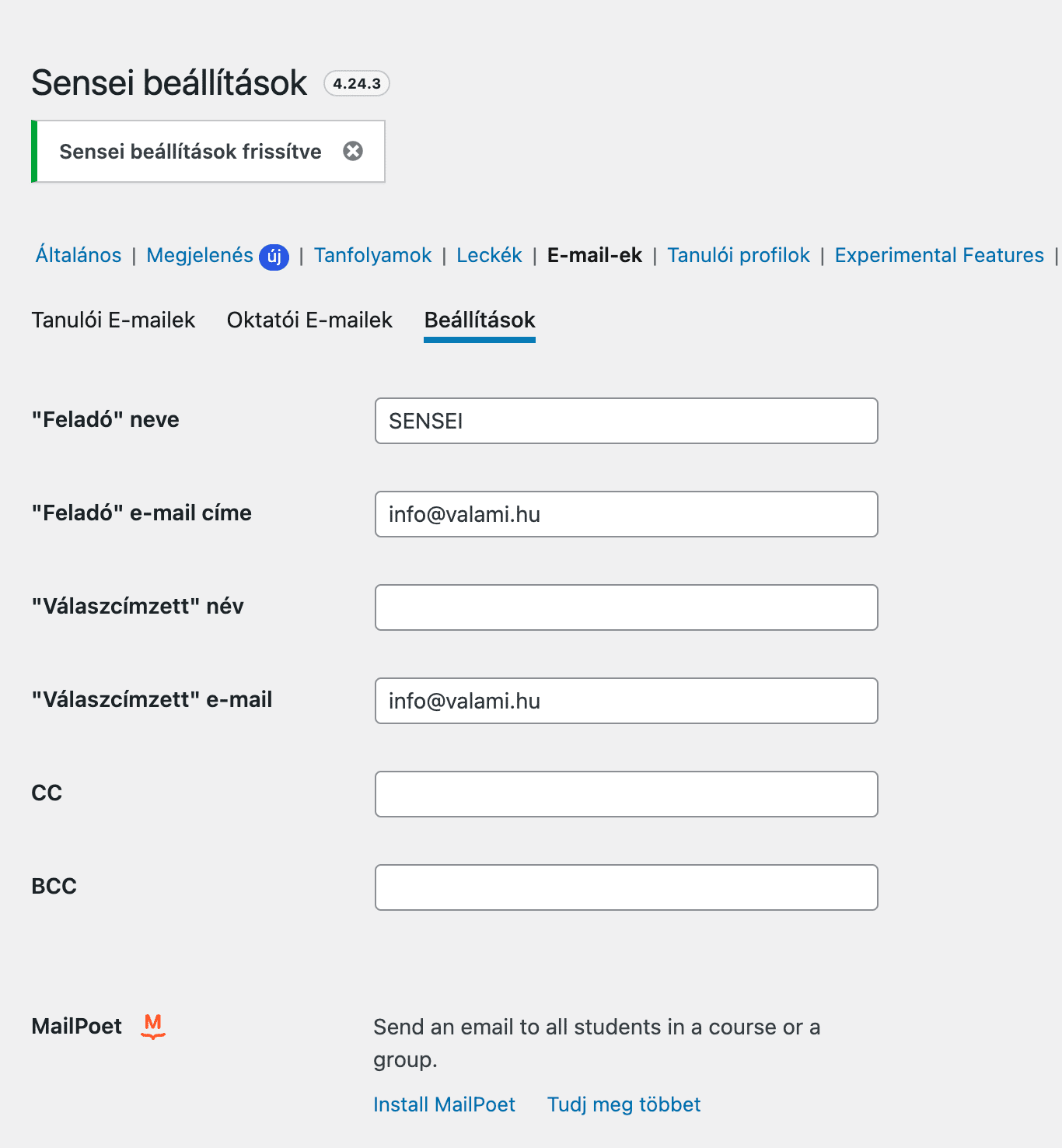
- „Feladó” e-mail címe
3. Vásárlással kapcsolatos üzenetek feladójának beállítása
- Menj a WooCommerce » Beállítások » E-mailek részhez.
- Itt az E-mail értesítések listában található egyes használt üzeneteknél állítsd be a saját domaines e-mail címedet. A Kezelés gombra kattintva jelennek meg az egyes beállítások.
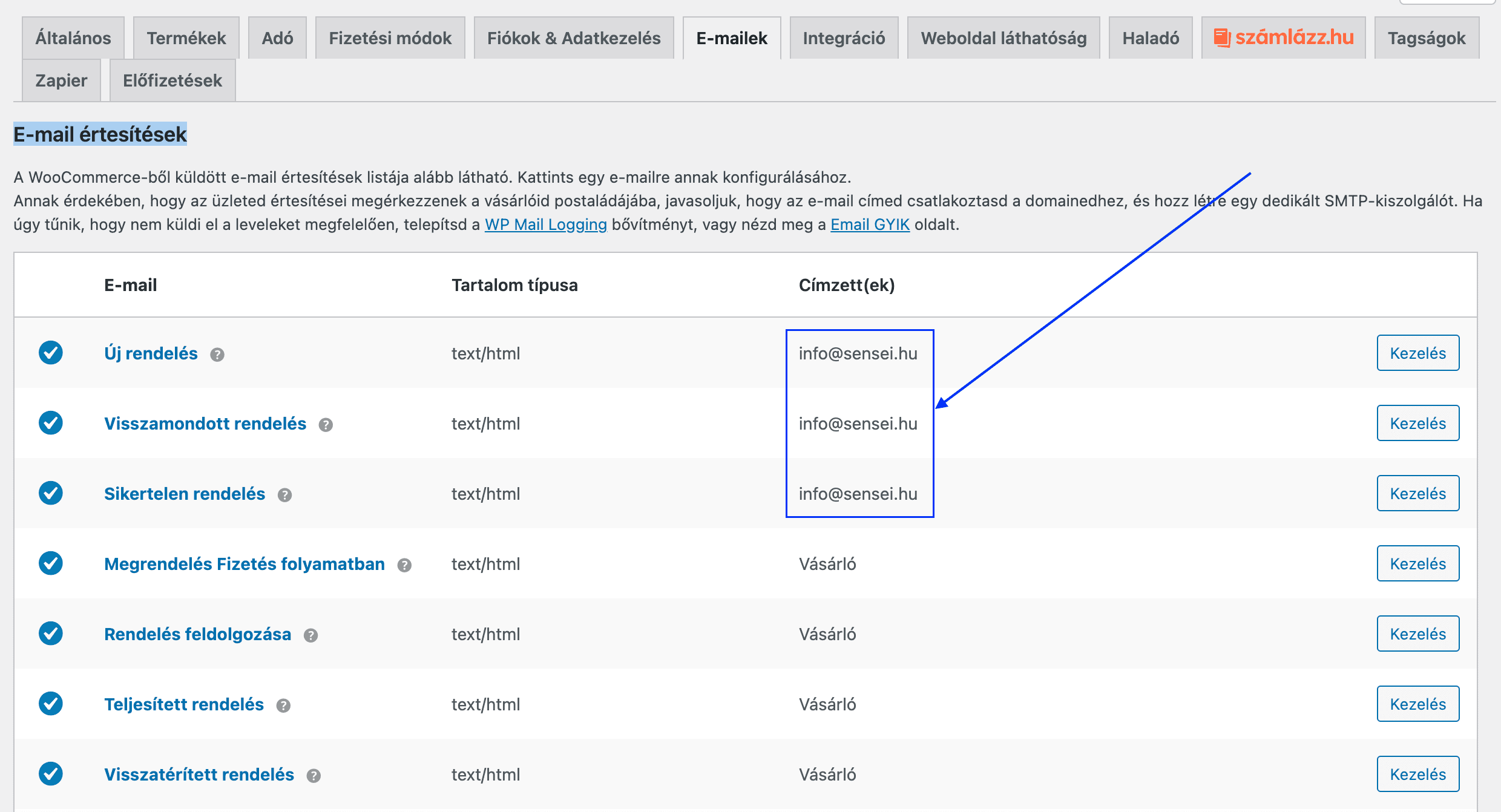
- Kicsit lejjebb tekerve találod az E-mail küldő lehetőségek részt, ahol ugyancsak állítsd be a saját domaines e-mail címedet.
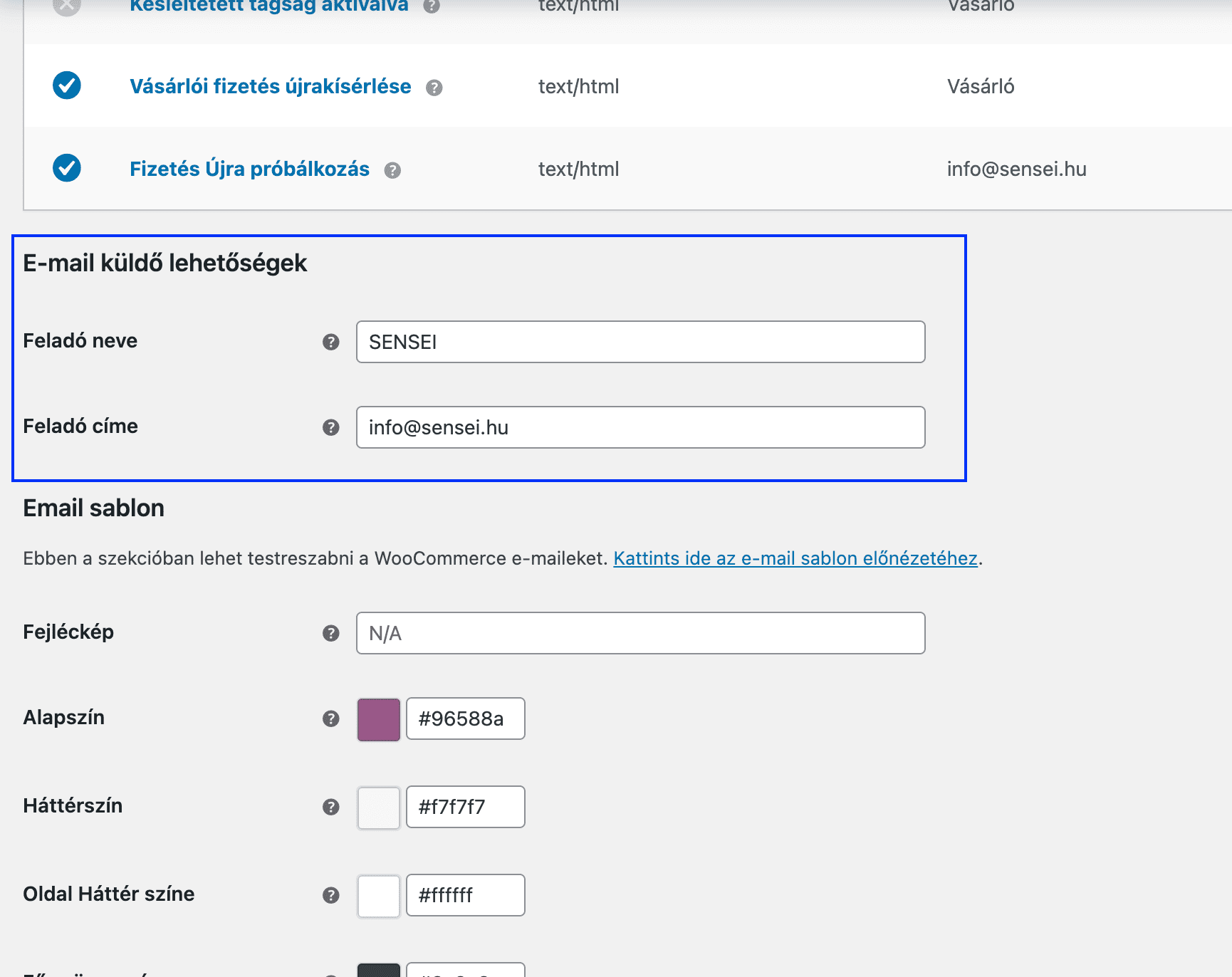
4. Űrlapokkal kapcsolatos üzenetek Feladójának beállítása
Ha használod az Űrlapok menüpontban található Gravity Forms űrlapokat, esetleg más űrlapkezelő bővítményt, akkor ott is be kell állítani esetenként a Feladó email címét.
- Menj az Űrlapok menüpontra.
- Keresd meg az adott űrlap beállításai között az Értesítések részt
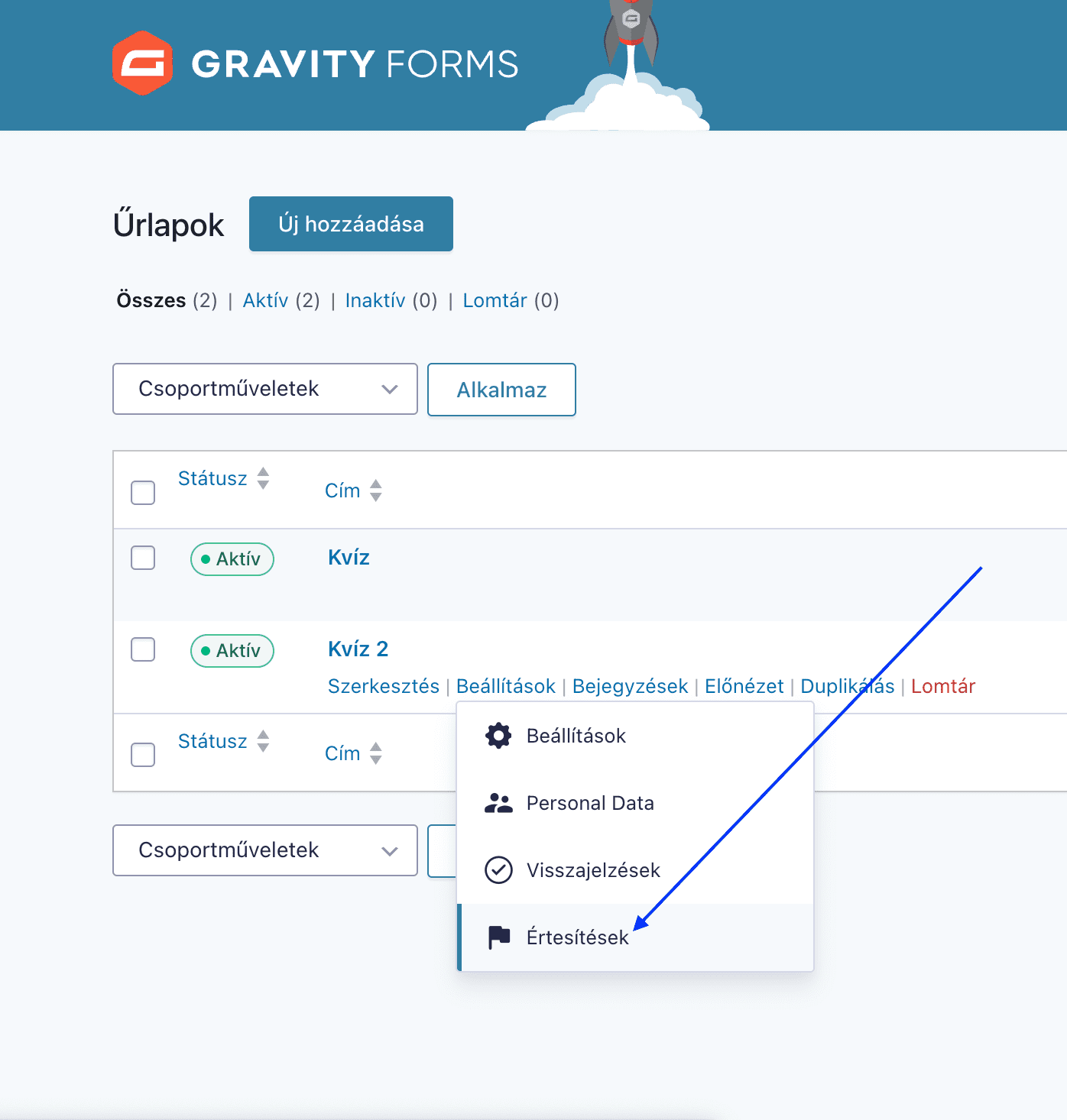
- Általában van egy alapértelmezett Admin értesítés. De akár lehet más értesítés is, ha létrehoztál mást is. Kattints ezeknek a szerkesztésére.
- Itt csak a Küldő e-mail címe részt kell helyesen beállítanod. Ha itt azt látod, hogy {admin_email} és az adminisztrátori e-mail címedet a fentiekben beállítottad jól, akkor semmi dolgod. Ha esetleg itt más e-mail címet szeretnél megadni ehelyett, akkor megadhatsz, de mindenképpen saját domaines e-mail címet állíts be.